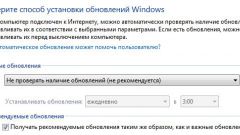Инструкция
1
Причины, по которым пользователи отключают автоматическое обновление, могут быть разными, от использования нелицензионной ОС и нежелания позволять компьютеру без их ведома подключаться к каким-либо удаленным серверам, до опасения краха системы после очередного обновления. Какой бы ни была причина, для отмены обновления необходимо отключить соответствующий сервис.
2
В операционной системе Windows XP откройте «Пуск» – «Панель управления» – «Автоматическое обновление». Выберите опцию «Отключить автоматическое обновление». Сохраните изменения.
3
В ОS Windows 7 отключение автоматического обновления выполняется похожим образом. Откройте: «Пуск» – «Панель управления» – «Центр обновления Windows». Выберите в меню слева «Настройка параметров». В выпадающем меню выберите опцию «Не проверять наличие обновлений». Сохраните изменения.
4
Даже если вы отключили обновление в настройках, соответствующая служба продолжает работать. Ее тоже следует отключить. В Windows XP откройте «Пуск» – «Панель управления» – «Администрирование» – «Службы». Выберите в перечне служб «Автоматическое обновление», в открывшемся окне нажмите кнопку «Стоп». В пункте «Тип запуска» выберите «Отключено». Сохраните изменения. В Windows 7 служба автоматического обновления отключается аналогичным образом.
5
Если автоматическое обновление после перезагрузки компьютера снова оказывается включенным, в Windows XP откройте: «Пуск» – «Выполнить», введите команду msconfig и нажмите «ОК». В Windows 7 введите эту же команду в строку поиска («Пуск» – «Найти»). В открывшемся окне выберите вкладку «Службы» и снимите галочку со службы «Автоматическое обновление» (если она есть в списке).
6
Иногда даже после отключения автоматического обновления операционная система Windows 7 упрямо продолжает лезть в сеть, соединяясь с серверами Microsoft. Чтобы определить, через какие порты происходит соединение, наберите в командной строке («Пуск» – «Все программы» – «Стандартные» – «Командная строка») команду netstat –aon. Вы увидите список всех подключений с указанием используемых портов и ай-пи адресов удаленных компьютеров. Большую помощь может оказать и программа BWMeter, позволяющая полностью контролировать трафик.
Видео по теме